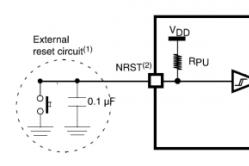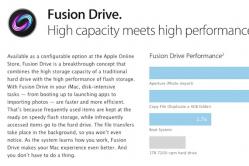Жаропонижающие средства для детей назначаются педиатром. Но бывают ситуации неотложной помощи при лихорадке, когда ребенку нужно дать лекарство немедленно. Тогда родители берут на себя ответственность и применяют жаропонижающие препараты. Что разрешено давать детям грудного возраста? Чем можно сбить температуру у детей постарше? Какие лекарства самые безопасные?
В настоящее время, когда постепенно происходит переход на 64-битные операционные системы и программы для них, все чаще на форумах в интернете можно встретить вопрос о том, как узнать скольки битная система установлена на компьютере. Все основные современные операционные системы (Windows, Mac и Linux) существуют как в 32-битных, так 64-битных версиях.
Необходимость перехода на 64-разрядные версии операционных систем возникла в связи с отсутствием возможности адресовать более 4 гигабайт оперативной памяти в 32-битных системах. Об этом хорошо известно всем, кто расширял объем оперативной памяти на 32-разрядных системах до 4 Гб. Из установленных 4 Гб, компьютер в данном случае мог использовать только 3,2-3,7 Гб.
С переходом на 64-битные системы граница теоретически поддерживаемого размера оперативной памяти значительно расширилась и составила 2х64=16 Эксабайт, что в переводе на более знакомые нам величины составит 16 млрд. гигабайт. Таким образом, запас для наращивания оперативной памяти после перехода компьютеров на 64-битную разрядность просто огромный.
Для того, чтобы компьютер работал в 64-битном режиме, разумеется нужен , поддерживающий x64 архитектуру. Все современные процессоры имеют поддержку 64-битных инструкций, что позволяет им работать как с 32-разрядными операционными системами, так и с 64-разрядными.
Узнать скольки битная система установлена в вашем компьютере можно следующими способами.
В Windows Vista и Windows 7
Нажать кнопку «Пуск», в появившемся меню выбрать «Панель управления». В панели управления запустить компонент «Система». В открывшемся окне ищите строку «Тип системы» напротив которой и должна быть указана разрядность операционной системы. В нашем примере операционная система оказалась 32-разрядной.

В Windows XP
Если вы используете Windows XP Home Edition, то данная операционная система является 32-битной. Windows XP Professional Edition выпускалась в 32-битном и 64-битном вариантах. Чтобы посмотреть скольки битная система у вас, нажмите правой кнопкой мышки на значке из рабочего стола «Мой компьютер» и в появившемя контекстном меню выберите пункт «Свойства». Посмотрите, что будет указано в появившемся окне. 64-разрядная версия будет обозначена как Microsoft Windows XP Professional x64 Edition. В противном случае вы используете 32-разрядную операционку.
В Mac OS X
Узнать в каком режиме работает ядро операционной системы Mac OX X можно, если нажать на логопит Apple () в левом верхнем углу и выбрать пункт «Об этом компьютере». В появившемся окне нажать кнопку «Подробнее». В левой колонке с названием «Содержание» выбрать раздел «Программное обеспечение». Справа в окне с названием «Обзор программного обеспечения» найти строку «64-битное ядро и расширения» и посмотреть какое значение стоит напротив - да, или нет.

В Linux
Во всех UNIX-подобных системах, включая и Mac OS, разрядность операционной системы можно определить командой uname -a, введенной в терминале.
Об использовании 64-битной системы будет говорить наличие в ответе системы значения x86_64. Если присутствует i686 - значит операционная система 32-разрядная.

Кроме поддержки большего объема оперативной памяти, 64-разрядные операционные системы более производительны, могут работать с файлами большого размера, во многих операциях меньше нагружают процессор, а также обладают лучшей безопасностью и устойчивостью к хакерским атакам.
Для перехода на 64-бита, как правило требуется обновить, или полностью установить заново операционную систему из дистрибутива соответствующей разрядности.
Несомненно, сегодня трудно найти пользователя ПК, который бы не сталкивался с понятием «64-разрядная система». Что это такое, внятно ответить сможет далеко не каждый, хотя слышали об этом практически все. Попробуем разобраться в этом вопросе и прояснить ситуацию. В качестве примера для дальнейших рассуждений и сравнения возьмем популярную ОС Windows 7 64 и 32 бита. Также посмотрим, в чем состоит их отличие, и затронем животрепещущие вопросы повышения производительности компьютера.
64-разрядная система: что это в общих чертах?
Сейчас, пожалуй, не будем вдаваться в специфичные а попробуем объяснить понимание разрядности, так сказать, простым общечеловеческим языком.
Что представляет собой разрядность вообще? Как уже понятно, выражается она в битах, но рассматривать это понятие нужно не только с точки зрения самой системы (Windows 7 64 бита, например), но и с учетом периферийных устройств (грубо говоря «железной» начинки любого компьютера). Таким образом, простейший вывод: разрядность - это количество бит, которые могут обрабатываться такими устройствами одновременно при условии, что и система способна посылать такие запросы. Естественно, это самая простая трактовка.
32-разрядная или 64-разрядная система: в чем разница?
Чтобы в полной мере осознать разницу между системами с разной битностью, необходимо сделать небольшой экскурс в историю развития компьютерной техники, в частности, процессорных чипов.

На заре эволюции все выпускаемые на то время процессоры имели разрядность 8 бит, то есть, могли одновременно обработать только 8 бит информации. Революция совершилась, когда им на смену пришли 32-битные чипсеты, которые, кстати сказать, благодаря своей универсальности, используются и до сих пор. Еще спустя достаточно длительное время, появились процессорные чипы с архитектурой 64 бита, но и это, как оказывается не предел, ведь в ближайшем будущем нам уже обещают появление 128-битных процессоров и создаваемых для них ОС.
Тут есть интересный факт. Ранее 32-битные системы обозначались как «x32», потом была принята аббревиатура «x86». Почему и с какой целью это было сделано, доподлинно не знает никто. Тем не менее, сегодня запросто можно сравнить, скажем, Windows 7 32 бита и аналогичную версию 64 бита. Внешне по интерфейсу они не отличаются вообще. А вот в программном плане разница довольно существенная.
Дело в том, что 64-разрядные системы Windows имеют в своем арсенале некоторые компоненты и возможности, которые в 32-битных версиях недоступны. Самый простой пример - универсальный модуль гипервизора Hyper-V, представляющий собой способную устанавливать дочерние ОС (даже отличные от Windows), а также тестировать оборудование или программное обеспечение без оказания воздействия на систему основную.
Но это только один аспект. На самом деле все гораздо сложнее и больше относится к процессорам и оперативной памяти.
Процессорная поддержка
Что касается процессорных чипов, естественно, 64-битные устройства имеют большее быстродействие. Однако ту стоит обратить внимание на тот момент, что на компьютер с процессором, не поддерживающим данную разрядность, 64-битная Windows попросту не установится. Собственно, это является одним

из пунктов системных требований.
Зато при использовании архитектуры x64, управлять процессорами и их параметрами гораздо удобнее. Так, например, можно запросто задействовать все ядра, чтобы ускорить обработку данных и команд, или включить виртуальный поток обработки под названием Hyper Threading.
Максимальный объем оперативной памяти
Но тут мы подходим к одному из самых наболевших вопросов, касающихся объема «оперативки». Разница, например, между Windows 7 32 бита и версией x64 сразу проявляется в том, что 32-битные системы, не поддерживают с объемом, превышающим 4 Гб.

Иными словами, сколько туда планок не ставь, они на уровне «железа» даже не будут определены. И именно это ограничение создает достаточно много проблем при разработке и корректной работе ресурсоемких программ и приложений, когда требуется повышенная эффективность.
В каких случаях стоит устанавливать 64-битную ОС?
Целесообразность установки 64-битной ОС напрямую зависит от «железной» конфигурации компьютера или ноутбука. Конечно, можно ставить ту же 64-разрядную «семерку» на терминалы, отвечающие минимальным требованиям (соответствующий тип 2-ядерного процессора, не менее 2 Гб оперативной памяти и свободное место на диске, в зависимости от устанавливаемой версии).
Вопросы программного обеспечения
Если до недавнего времени, для систем 64 бита, в общем-то. Мало кто выпускал драйверы, не говоря уже о программных продуктах, сегодня практически все ведущие разработчики ПО ориентированы в первую очередь именно на эти системы. «Операционки» с архитектурой 32 бита медленно, но уверенно уходят в прошлое, хотя пока все еще остаются достаточно популярными (та же Windows XP SP3 или 32-битная «семерка»).
А если в ближайшие годы появится архитектура 128 бит, о системах и процессорах, имеющих в своем распоряжении несчастные 32 бита, можно будет забыть напрочь. И это не пустые слова, ведь, как известно, технический прогресс на месте не стоит, а двигается, так сказать, семимильными шагами.
Вместо послесловия
Вот мы вкратце и рассмотрели тему «64-разрядная система: что это?». Тут для лучшего понимания специально не был сделан упор на компьютерную лексику и терминологию. Впрочем, исходя из всего выше изложенного, каждый может сделать для себя определенные выводы, в частности, стоит отметить, что инсталляция и использование 64-битной системы не всегда оправдано на слабых или минимальных конфигурациях.
Напоследок стоит отметить, что обновление 64-разрядной системы, по сути, ничем не отличается от версии 32 бита, только служба, отвечающая за этот процесс, скачивает и устанавливает необходимые модули и компоненты, рассчитанные именно на данную архитектуру. И, как уже понятно, визуального отличия между разными версиями не существует, они проявляются только на программном уровне.


Если говорить про то, в чем разница между системами 32-битными или 64-разрядными, мы должны учитывать 64-разрядные расчеты, важные для повышения работоспособности компьютера. Адресация у нас будет 64-битная, которая может поддерживать память большого объёма. У операционок разрядности 64-бита происходит использование регистра, у которого ширина 64 бита.
Также у него тип данных 64-бита. Операционная система адресует информацию по своим файлам применяя 64-битную адресацию (благодаря которой происходит поддержка объёма по max т.е. память становится шестнадцать экзабайт, до этого она была четыре Гбайт). Разница между системами заключается и в шинах и адресации. К примеру — это адресация памяти, она обычно находится в пределах сорок или сорок восемь бит.
Если ваша операционка 64 битная, вам нужно использовать 64-битный процессор. Обычно 64-битники без проблем работают со 32-битными программами. Данная работа называется «режимом совместимости», он очень нужен в из-за того, что 64-битные программы довольно редки. В данном случае ЦП просто переходит в режим 32-бита. Если же мы запустим 32-битную операционку, и будем использовать 64-битные программы, данные приложения могут давать сбои, ЦП начнёт работать в так называемом наследственном режиме. Программы 32-битники на 64-битных операционках работают обычно с прежней производительностью, а при ОС 64-бита программы 64-битники значительно повысят скорость вашей системы. В этом очевидная разница между системами.
Разница между системами — достоинства и недостатки
Достоинства 64 бит
- У 32-битной ОС есть ограничение в max поддержке оперативной памяти — 4 Гбайт. В действительности памяти выходит меньше, в районе 3.5 Гбайт, т.к. происходит использование части памяти для нужд системы. 64 битная ОС применяет ту оперативную память , плата которой находится у вас на материнке, т.е. практически любой.
- 64-битники производительнее используют большие файлы, по сравнении с 32-битными системами. К примеру, при работе с файлом в пять Гбайт 32-битной операционной системе предстоит загружать его частями, т.к. у ней доступ лишь к трём гигабайтам оперативной памяти. Некоторые научные программы при работе с 32-битными системами не приносят точных данных, поэтому для работы с ними приходится использовать только 64-битные ОС.
Недостатки 64 бит
Первое — Структура данной памяти иная, она увеличила свой max объём, но приложения для неё настоящее время довольно редки. С такой памятью, как уже говорилось ранее, выгодно работать 64-битным ПО.
Второе — не все 64-битные могут работать с 32-битными ПО. Драйверы — это прослойка между ОС и механическими частями компьютера, большинство из них не смогут работать на полную мощь в 32-битных операционных системах. Использование большинства устройств, вроде сканера, принтера и звуковой карты может вызвать затруднение, если вы не найдёте для них 64-битный драйвер.
Сколько нужно памяти
Как говорилось ранее, 64-битная ОС не только увеличит ёмкость оперативной памяти, но и увеличит эффективность работы Windows 7 и Windows 8.
- ОС реже станет подкачивать файлы в файл памяти на жестком диске, т.к. ёмкость оперативки увеличится (при недостатке памяти оперативки, ОС подкачивает файлы в жесткий диск). Хочется отметить, что скорость передачи данных в самой оперативной памяти значительно выше, чем в жестком диске, вот благодаря чему увеличивается скорость работы вашего ПК.
Windows 7, 8 часто использует доп. память благодаря приложению SuperFetch, которое предварительно загружает информацию в ранге значимости (наиболее часто используемые программы буферизуются в память по окончании загрузки операционной системы). Благодаря чему программы запустятся очень быстро.
Платы оперативной памяти 4 — 8 Гбайт по цене на сегодняшний день вполне доступны, благодаря чему рекомендуется поставить в ваш ПК хотя бы одну оперативную плату на 4 гигабайт. Продвинутые пользователи на сегодняшний день используют 8 гигабайт для 64-битных систем. Карта памяти в 2 Гбайта достаточно популярна, но при работе с 64-тными системами увеличение производительности компьютера вы не получите.
Для ускорения работы установленного вами Windows я рекомендую: — Ускоритель компьютера .
Проблемы 32-битных Windows
Как говорилось ранее, 32-битники не дадут полной ёмкости в 4 гигабайт оперативки, установленной вами в компьютере, т.к. элементы и узлы компьютера будут требовать объёма памяти в пределах 4 Гбайт 32 битной системы. 512 мегабайтная видеокарта будет требовать привязки данной ёмкости к оперативной, это снизит объём доступной памяти. Как правило ОС уменьшает память до 3,12 гигабайт. Частенько ёмкость памяти бывает ещё меньше.
Проблемы с драйверами
Так как работа драйверов происходит между узлами компьютера и ОС, нельзя установить на 64-битку драйверы с разрядностью 32-бита, даже если большинство 32-битных программ без проблем функционируют в операционке с разрядностью 64-бита. Поэтому, при переходе на 64-битку, необходимо тщательно проверить драйвера с разрядностью 32-бита на предмет работы в 64-битной системе. Можно на время установить 64-битку на ПК и посмотреть как она работает. Проверить её функциональность. Компания Microsoft разрешает в течение 30 дней бесплатно поработать с такой системой. Активировать её можно позже. Как обновить драйвера можно узнать по ссылке…
Windows XP и windows 7-8
Можно применять драйвера Windows XP для Windows 7-8 (это не для ОС с разрядностью 64-бита). Драйвер разрядностью 32-бита Windows XP под звуковою карту или игровой приставки в основном без проблем функционирует в windows 7-8 x32. Но работать с 64-битной ОС он не сможет, т.к. windows 7-8 не установит должным образом не подписанный драйвер.
Вывод: ставить 32-битную или 64-битную систему решать вам, но многие программы уже перешли на 64-битную разрядность, и если вам нужна высокая скорость вашей ОС вам придётся перейти на windows x64! 32-битная система таких результатов вам не даст!
Я надеюсь вы получили нужную информацию и поняли, в чем разница между системами 32-битными и 64-битными.
Друзья, если вы решите переустановить систему, я предлагаю вам устанавливать её не на обычный диск HDD, а на твердотельный диск SSD, как сделал я. Приобрести его можно на АлиЭкспресс . Диски на странице объёмом от 120 до 960 Гб, т.е., фактически 1Тб. Судя по описанию, диск подойдёт как для Компьютеров, так и для (ноутбуков).
По скриншоту вы видите, объёмы дисков. Если вам нужно будет именно установить систему, достаточно приобрести диск ёмкостью 120 Гб. Если же как полноценный жесткий диск, то, на ваше усмотрение, от 480, до 960 Гб. Почему я советую устанавливать Windows именно на твердотельный жесткий диск? Ваша система будет загружаться за считанные секунды! Если вы приобретёте диск на 1Тб, все программы у вас будут летать!
Для компьютерных процессоров существует две самые распространенные архитектуры, это amd64 и i386 или как их называют по-простому 32 и 64 бит. Первая была разработана еще в самое начало эпохи компьютеров и имела кое-какие недостатки. Вторая же - более современная и создана относительно недавно. Новые пользователи компьютера часто задаются вопросом что лучше 32 или 64 бит, а также систему какой архитектуры выбрать для своего компьютера.
В этой статье мы попытаемся полностью ответить на этот вопрос, мы подробно рассмотрим чем отличается 64 битная система от 32, в чем принципиальная разница этих архитектур, а также почему вам стоит выбрать тот или иной вариант.
В первую очередь нужно сказать, что 32 бит или x86, или i386 - это почти одно и то же, и это архитектура процессора, а уже операционная система рассчитана для работы на этой архитектуре. Впервые архитектура x86 была использована в процессорах Intel. Такое название образовалось от первых процессоров, где она применялась - Intel 80386. Уже позже ее начали поддерживать процессоры от AMD и x86 стала стандартом для персональных компьютеров. Дальше она улучшалась, дорабатывалась, но суть не в этом.
Архитектура 64 бит
Архитектура 64 бит была разработана намного позже компанией AMD. Еще эту архитектуру называют x86-64 или amd64. Несмотря на название она тоже поддерживается процессорами Intel и AMD. Она полностью совместима с x32. Разница между ними, в основном, в битности, но что это такое мы рассмотрим намного подробнее ниже.
Чем отличается 64 и 32 бит?
Чтобы понять чем отличается 32 бита от 64, нужно погрузиться еще дальше в основы. Процессор - это самый главный компонент компьютера, его даже можно назвать мозгом. Именно процессор оперирует всеми данными, которые мы хотим обработать управляет внешними устройствами, отправляет им команды, получает от них информацию и взаимодействует с памятью. Все адреса и инструкции во время выполнения процессору нужно где-то хранить, и нет, не в оперативной памяти, потому что адреса в оперативной памяти нужно тоже где-то хранить.
Для решения этой задачи каждый процессор содержит несколько десятков ячеек сверхбыстрой памяти, их еще называют регистрами, каждая из этих ячеек имеет свое предназначение, имя и определенный размер. Чем отличается 32 bit от 64? В размере и все дело. У 32 битных процессоров, размер одной ячейки - 32 бит. В процессорах архитектуры 64 бит - размер регистров уже не 32, а 64. Чем больше размер ячейки, тем больше данных она может уместить, а значит пространство адресов ресурсов может быть больше.
Так, процессоры архитектуры 32 бит могли получить доступ только к адресам в пределах 2^32 степени. Адрес большего размера просто не поместится в ячейку. Наиболее всего это ограничение заметно при работе с оперативной памятью. В этот диапазон входит только память до 2^32 бит или 4 Гб, все что выше процессор не сможет прочитать без специальной эмуляции со стороны операционной системы.
Процессор, с размером регистров 64 бит может получить доступ к адресам до 2 ^ 64, а это уже намного больше, если перевести в привычные величины, то это 1 Эб (экзабайт) или миллард гигабайт. Фактически такого количества оперативной памяти еще не поддерживает ни одна операционная система, даже Linux. По сравнению с 4 Гб - это очень большая разница.
Но это еще не все. В одном цикле работы процессор с размером регистра 32 бит может обрабатывать 32 бит или 4 байта данных, 1 байт равняется 8 бит. Таким образом, если размер данных превышает 4 байта, то процессору придется выполнить несколько циклов для его обработки. Если процессор 64 битный, то размер данных для обработки в одном цикле увеличивается в два раза, и теперь составляет 8 байт. Даже если данные имеют размер больше, чем 8 байт, то процессору одинаково нужно будет меньше времени на их обработку.
Но во время реального использования вы вряд ли заметите большое увеличение производительности, если, конечно, вы не используете очень тяжелые приложения. Кроме всего, описанного, разница 32 и 64 битных систем еще много в чем. Эти архитектуры еще много чем отличаются. Архитектура 64 бит более оптимизирована, рассчитана на более новое оборудование, многозадачную и очень быструю работу. В наши дни все процессоры работают в режиме 64 бит, но поддерживают 32 бит для совместимости в режиме эмуляции. Но не стоит сразу бежать и переустанавливать систему на 64 бит потому что она лучше, и ниже мы рассмотрим почему.
Что выбрать x32 или x64?
Теперь вы знаете чем отличается 64 битная система от 32 бит. Среди пользователей ходит очень много споров, о том, какую архитектуру использовать. Одни говорят что только 64, другие ратуют в пользу x32. Как вы понимаете из выше написанного, все зависит от оперативной памяти. Если у вас меньше четырех гигабайт, то можно использовать 32 бит, если больше, то нужно использовать 64 бит, чтобы система могла увидеть всю память. Да, есть расширения PAE, которые позволяют процессору видеть больше 4х гигабайт, но будет намного быстрее, если система будет работать с памятью напрямую, без всяких хаков.
Возможно, у вас возник вопрос, почему не использовать архитектуру 64 бит если памяти меньше 4х гигабайт? Поскольку размеры регистров процессора больше, то автоматически становиться больше все, что храниться в оперативной памяти, больше занимают инструкции программ, больше занимают метаданные и адреса, которые хранятся в оперативной памяти.
А это все значит, что если вы установите 64 битную систему на компьютер с меньше чем 4 Гб ОЗУ памяти, то оперативной памяти вам будет очень мало. Вы не заметите прироста производительности, будет только хуже, потому что часть оперативной памяти уйдет на диск в раздел подкачки. а скорость работы с диском, как вы понимаете, очень сильно отличается от скорости работы ОЗУ.
Даже если у вас 4 Гб, то использовать 64 бит не желательно, потому что памяти будет не хватать. По современным меркам, для персонального компьютера это уже мало, а вы ее еще уменьшите использовав эту архитектуру. В конце концов, вы можете использовать технологию PAE, эту опцию можно включить в ядре Linux, чтобы получить доступ ко всем четырем гигабайтам из 32 бит. Это будет вполне оправдано.
Но если у вас 6 Гб и больше, то здесь уже не целесообразно применять PAE, лучше использовать нормальную 64 битную архитектуру, памяти благо хватает. и процессор рассчитан именно на нее.
Выводы
В этой статье мы рассмотрели чем отличается чем отличается 32 от 64 и теперь вы сможете правильно подобрать систему, чтобы она работала с оптимальной производительностью. А как вы считаете, что лучше использовать при тех или иных объемах ОЗУ? Если с 3 Гб и 6 еще все понятно, то 4 Гб вызывает много споров, какое ваше мнение? Напишите в комментариях!
На завершение небольшое видео про отличия 64 битных процессоров от 32 битных, в видео акцент сделан на мобильные процессоры, но технология та же:
Дата публикации: 23.02.2012
В данной статье мы узнаем, что такое 32 и 64-битные системы и программы, и что означает x86, x64, x32. А также решим, какую систему устанавливать на ваш компьютер или ноутбук.
Что «это» такое?
Разделение на 32 и 64 бит связано, прежде всего, с типом процессоров в вашем компьютере или ноутбуке. Раньше (много лет назад) все процессоры в компьютерах были 32-битными. А ещё раньше они были 8 битными. Т.е. чем больше «битность» вашего процессора, тем он быстрее и лучше решает все системные задачи и быстрее проводит операции. Таким образом 64 битные процессоры работают быстрее, чем 32-битные.
На современных компьютерах установлены, в основном, 64-битные процессоры. Лет через 5 появятся и 128-битные процессоры. Как никак, наука и технологии не стоят на месте.
Операционные системы
Помимо того, что ОС Windows бывают разных видов (ХР, 7 и т.д.), они также подразделяются на версии x86 и х64. Соответственно, если у вас 64-битный процессор, то и систему нужно устанавливать x64.
Кстати, х86 означает 32-битную систему. Почему называется х86, а не х32? Этого почти никто не знает. Раньше 32-битные системы так и писались х32. А затем их стали называть х86, хотя сути это не поменяло - это всё та же 32-битная система. На мой взгляд, такое переименовывание - это, ни что иное, чем хитрый маркетинговый ход, чтобы выдать старое за нечто новое.
Если вы установите на компьютер с 64-битной архитектурой 32-битную ОС, то компьютер всё равно будет работать нормально. И наоборот, если установить х64 на 32-битный компьютер, то всё тоже будет работать нормально.
В чём различия?
Одно из главных отличий между системами х86 и х64 заключается в использовании оперативной памяти вашего компьютера. Предел использования оперативной памяти для 32-битных систем составляет 3 ГБ. А потому, если на вашем компьютере или ноутбуке оперативная память превышает 3 ГБ, то система не будет использовать оставшуюся часть. Т.е. На компьютере с 8гб оперативной памяти, 5 ГБ просто не будет использоваться. Конечно, есть специальные утилиты, помогающие это исправить, но всё же...
А потому отсюда следует главное правило: Если у вашего компьютера больше 3 ГБ оперативной памяти, то устанавливайте на него ОС х64 (64-битную).
Ещё одно отличие заключается в том, что компьютерные программы тоже подразделяются на 32 и 64-битные. Если хотите максимума производительности, то устанавливайте на свой компьютер соответствующие программы. Особенно это касается современных графических редакторов.
Что же лучше: х86 или х64?
Прочитав вышеперечисленное, у вас, вероятно, сложилось впечатление, что 64-битные системы намного лучше и быстрее, а потому на все компьютеры и ноутбуки лучше устанавливать именно х64. А вот и нет!
Главный минус состоит в том, что 64-битные программы используют для своей работы гораздо больше оперативной памяти. А потому, если у вас мало оперативной памяти, то устанавливать х64 будет глупо. К тому же, нужно учесть, что и сама ОС тоже использует часть оперативной памяти.
Например:
У вас есть компьютер или ноутбук с 2 ГБ оперативной памяти и с процессором 32 бита. Вы устанавливаете на него Windows 7 x64. Многие школьники любят на все компьютеры подряд устанавливать 64-битную Windows 7 (юношеский максимализм). А теперь давайте считать: 768 МБ использует Windows 7, плюс 64-битные программы, которые тоже используют больше оперативной памяти. Таким образом, получается, что вы сводите мощность своего «железа» к минимуму. А потому лучше на такой компьютер или ноутбук установить 32-битную Windows XP.
Кстати, некоторые 64-битные приложения работают нестабильно. Но таких программ становится всё меньше и меньше.
Вывод
Если у вас мощный и современный компьютер с процессором 64-бита и ОЗУ больше 3 ГБ, то смело устанавливайте Windows 7 x64. На слабые же компьютеры можно установить ХР. Кстати, есть 64-битные версии Windows ХР, что очень удобно, если у вас ноутбук с 2-3 ГБ ОЗУ и 64-битным процессором.
Последние статьи раздела «Компьютеры & Интернет»:
Комментарии статьи:
Станислав, признаю я немного утрировал, но описал все правильно. 32-битные ОС видят только 4 гига оперативки. При этом часть резервируется драйверами железа. а потому использует 32-битная система только примерно 3,25гб. Если запустить ОС в "safe mode", то система начнёт видеть все 4 гига, но это только потому, что система загружается в обход загрузки драйверов. Поэтому если на комп с 8 гигами оперативки установить 32-битную систему, то получится так, что ОС увидит только 4 гига максимум. А значит, дабы использовать все 8гб, надо устанавливать 64-битную ОС. Так что в статье все правильно написано - я пишу статьи только о том, в чём хорошо разбираюсь. Выкуси, агрессивный посетитель нашего сайта:)
На компьютере с 8гб оперативной памяти, 5 ГБ просто не будет использоваться. Бред, человек совсем не представляет себе о чем говорит и вводит людей в заблуждение.
в мене компютер був 64битним але після того як переставив віндовс він став 32 ? чому?!